iTip: Selectief cookies wissen in Safari
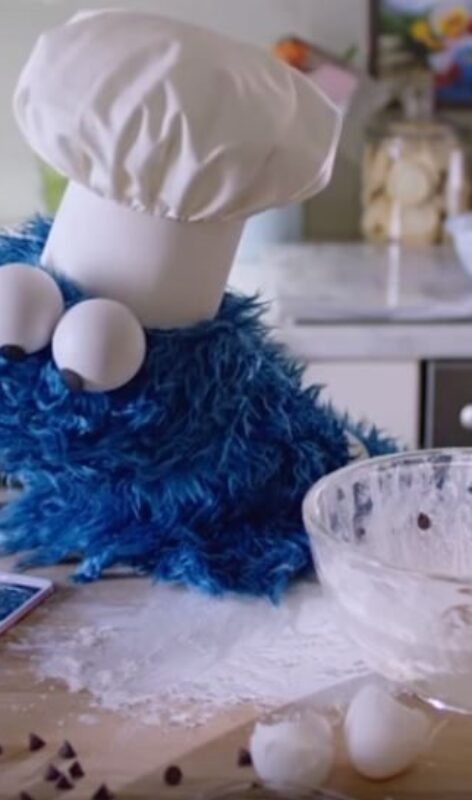
Lees verder na de advertentie
Op vrijwel elke website die je bezoekt, zal gevraagd worden of je cookies wilt toestaan. Cookies kunnen heel handig zijn. Dankzij de cookie die opgeslagen wordt op je Mac, iPhone of iPad, weet de website direct met wie die te maken heeft. Zo hoef je bijvoorbeeld niet telkens opnieuw in te loggen op een website, of weet een webwinkel welke producten je al hebt bekeken.
Waar sommige websites cookies alleen gebruiken om de surfervaring te verbeteren, zijn er ook partijen die ze inzetten om de surfervaring vast te leggen. Zo weet een Google of Facebook bijvoorbeeld precies welke websites er bezocht worden, met gerichte advertenties of artikelen tot gevolg. Wil je niet dat een bepaalde website je volgt, dan kun je de betreffende cookies wissen of de iPhone cache legen. Hoe je dit doet op Mac en op iPhone of iPad, lees je hieronder.
Cookies verwijderen op Mac

- Ga in de menubalk naar ‘Safari>Voorkeuren>Privacy’.
- Klik op ‘Beheer websitegegevens’.
- In de zoekbalk rechtsboven tik je de websitenaam in. Alle gegevens, waaronder de cookies, verschijnen in beeld.
- Selecteer de betreffende gegevens en klik op ‘Verwijder’.
Wil je alle cookies (en geschiedenis) wissen, dan ga je in de menubalk naar ‘Geschiedenis>Wis geschiedenis’. Hier kun je aangeven of je alles van het afgelopen uur, tot de gehele geschiedenis wilt wissen. Ook de eventueel nuttige cookies gaan hierbij verloren.
Cookies verwijderen op iPhone en iPad

- Ga naar ‘Instellingen>Safari>Geavanceerd>Websitedata’.
- Vul in de zoekbalk rechtsboven de websitenaam in.
- Tik rechtsonder op ‘Wijzig’ en tik op het rode symbool voor de websitenaam.
- Tik ten slotte op ‘Verwijder’.
Ook op de iPhone of iPad kun je de volledige geschiedenis en websitedata wissen. Dit doe je via ‘Instellingen>Safari>Wis geschiedenis en websitedata’.





Praat mee
0